在Win10系统中,任务栏是我们经常使用的功能区域之一。但是,有些用户可能对默认的任务栏高度不太满意,想要进行自定义设置。那么,如何设置Win10任务栏的高度呢?下面,php小编百草将为大家介绍Win10自定义任务栏高度的设置方法,让你能够根据个人喜好来调整任务栏的大小,提升使用体验。
win10自定义任务栏高度设置方法
1、在Cortana搜索栏输入regedit后回车,进入注册表编辑器。
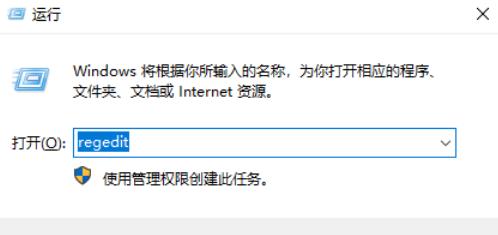
2、接着,在打开的界面中,依次点击展开“HKEY_CURRENT_USERControl PanelDesktopWindowMetrics”,双击打开其中的“MenuHeight”,可以看到当前默认的数值数据值为“-285”,如图所示。
这一数值是由以下公式计算得来:
MenuHeight像素值 == -15 x 菜单栏高度值。
因此:-285 == -15 x 19,“19”即为当前默认高度。
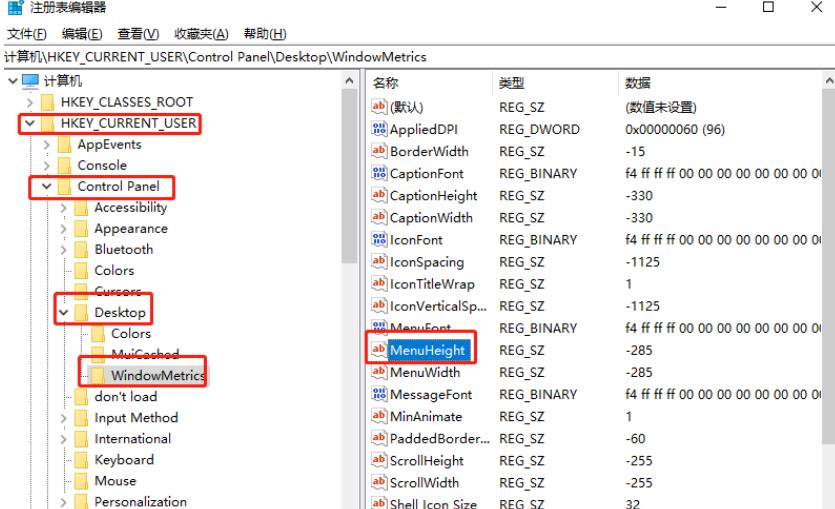
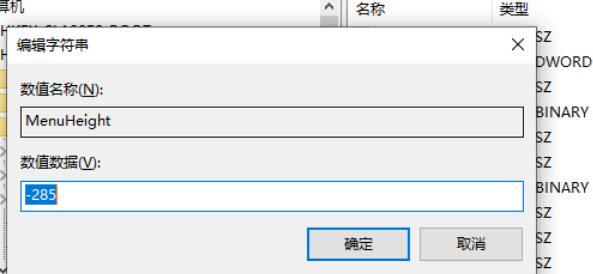
3、然后,如果想要增加菜单栏的高度,只需要将公式中的数值大于19即可,如设置为30,则MenuHeight的数值数据值该输入“-450”(-15 x 30 == 450),如图所示。
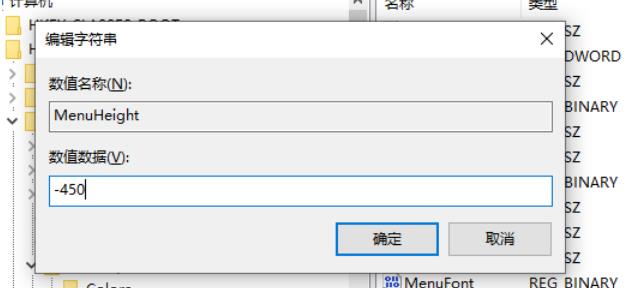
以上是win10自定义任务栏高度怎么设置?win10自定义任务栏高度设置方法的详细内容。更多信息请关注PHP中文网其他相关文章!




